編集中に写真をタップすると、短い時間だが、元々の写真が表示され、編集後の写真と比較することができる。色味を鮮やかにするだけで、より写真が生き生きと見えることがわかるはずだ。
撮影後に加工するのは面倒というときは、フィルター機能を使うといい。カメラの右上に表示されるボタンをタップし、「ビビッド」などを選択すると色合いがより鮮やかになる。料理を撮るようなときは、温かさを表現するために、「ビビッド(暖かい)」や「ドラマチック(暖かい)」を選んでもいいだろう。標準設定のまま撮るよりも、後から見返したときにキレイだと感じるはずだ。
「Live Photos」のエフェクトを活用する
Live Photosは、シャッターを切る前後1.5秒を動画として記録しておく機能。iPhoneでは、画面上部のLive Photosボタンをオンにするだけで、簡単に利用できる。長時間じっくり向き合うわけではなく、すき間時間でチェックするSNSとは、相性のいい機能といえるだろう。実際、InstagramやLINEのように、アプリによってはLive Photosの写真をそのまま扱えることがある。「シャッター音が非常に小さい」という理由でLive Photosを使っているユーザーも多いだろう。
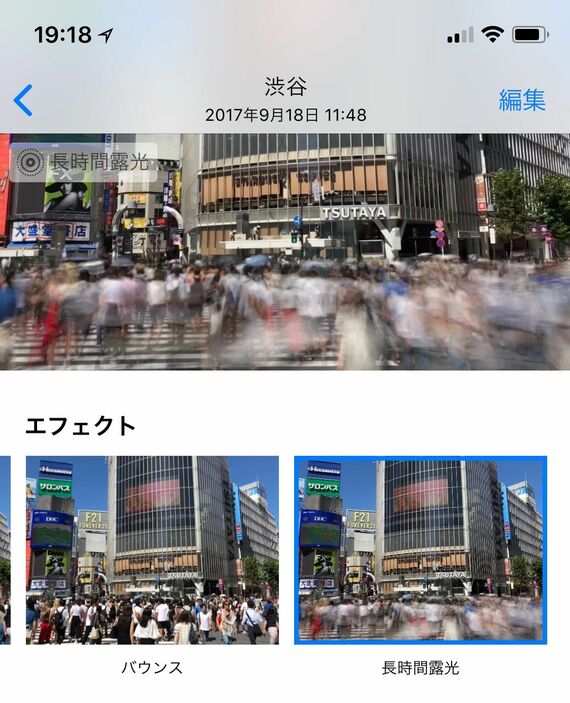
元々は前後1.5秒ずつの動きを記録しておくだけだったLive Photosだが、iOS 11では4種類のエフェクトを選べるようになった。標準以外では、「ループ」「バウンス」「長時間露光」を選択することができる。中でもバウンスは、動きを途中で逆再生され、おもしろい動画が作りやすい。決定的瞬間を繰り返し見せたいときに、活用するといいだろう。
また、長時間露光は、街の風景を撮ったときに便利。建物などの風景はそのまま写るが、動きのある人だけがブレた状態で表示される。プライバシーに配慮して、1人1人にボカしをかけるよりも、Live Photosを長時間露光にしてしまう方が手っ取り早い。ダイナミックな動きを静止画で表現できるのも、この効果の魅力といえるだろう。






















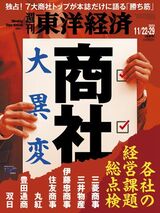









無料会員登録はこちら
ログインはこちら